
Adalah fakta bahawa foto dan video anda menggunakan ruang storan dalam iPhone dan iPad anda, menyebabkan ruang tidak mencukupi untuk kandungan penting. Apa yang mengecewakan ialah walaupun selepas saya memadamkan foto yang tidak diingini, masalah itu masih berterusan. Jika anda ingin mengetahui cara memadam foto dari iPhone dan iPad secara kekal, artikel ini akan memberikan anda penyelesaiannya. Mulakan sekarang!
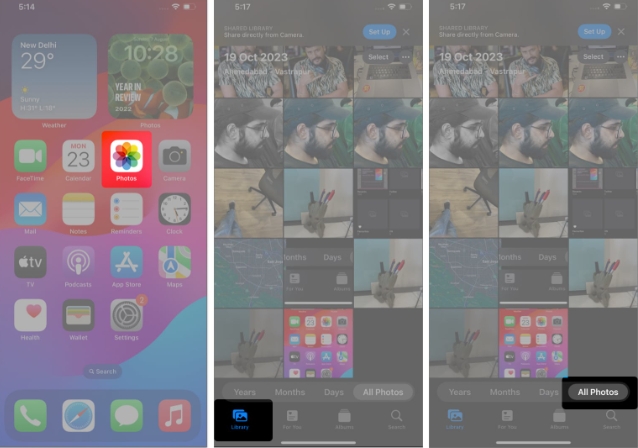 Sekarang, padam: imej tunggal: klik pada foto. Berbilang imej: Pergi ke Pilih → Pilih foto atau luncurkan jari anda ke atas foto. Akhir sekali, klik pada ikon sampah → pilih untuk memadam foto.
Sekarang, padam: imej tunggal: klik pada foto. Berbilang imej: Pergi ke Pilih → Pilih foto atau luncurkan jari anda ke atas foto. Akhir sekali, klik pada ikon sampah → pilih untuk memadam foto. 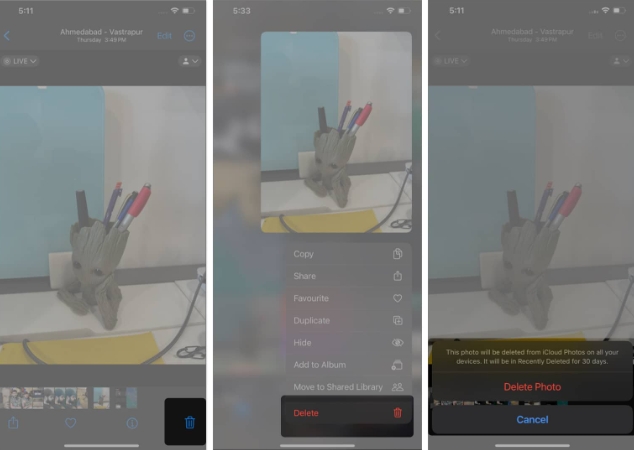
Anda juga perlu membersihkan foto pendua pada iPhone atau iPad anda. Dengan menggabungkan foto pendua, peranti anda menyimpan versi gabungan yang mengandungi data berkaitan dan mengalihkan foto lain ke folder Dipadamkan Baru-baru ini.
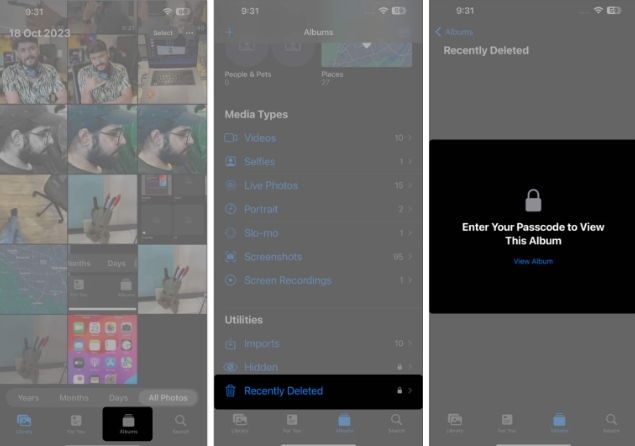 Pilih foto → Klik Padam.
Pilih foto → Klik Padam. Walaupun anda telah memadamkan foto yang tidak diperlukan secara kekal pada iPhone anda, ambil perhatian bahawa jika anda menyandarkan foto ini pada iCloud, ia mungkin disegerakkan semula ke peranti anda. Oleh itu, untuk memastikan pemadaman lengkap, pastikan anda juga memadam foto ini daripada iCloud.
Selepas dipadamkan daripada apl Foto, foto akan dihalakan ke album Yang Dipadamkan Baru-baru ini dan kekal di sana selama 30 hari seterusnya. Anda boleh mendapatkan semula foto yang dipadamkan daripada iPhone pada masa ini. Nak tahu macam mana? Berikut ialah langkah untuk memulihkan foto yang dipadam baru-baru ini pada iPhone atau iPad.
Soalan Lazim
Bagaimana untuk memadam semua foto iPhone orang atau tempat tertentu?
Dalam apl Foto, ketik Album → Pergi ke Orang & Tempat → Pilih orang atau tempat yang fotonya ingin anda padamkan. Pilih imej dan klik Padam. Akhir sekali, pilih Padam sekali lagi untuk mengesahkan.
Apabila anda memadamkan foto daripada iPhone, adakah ia masih di iCloud?
Ya, apabila anda memadamkan foto daripada iPhone anda, ia masih disimpan pada iCloud melainkan anda memadamkannya dari sana. Inilah sebabnya mengapa foto yang dipadam kadangkala muncul semula pada iPhone.
Ke mana perginya foto yang dipadamkan secara kekal pada iPhone?
Foto iPhone yang dipadamkan secara kekal akan ditimpa oleh peserta baharu dan tidak boleh dipulihkan. Mereka tidak disimpan di mana-mana. Jadi, anda harus memadamkan foto secara sedar.
Selesaikan
Saya tahu anda suka foto anda, tetapi kadangkala, adalah baik untuk mengalih keluar imej pendua atau berkualiti rendah. Sebaik sahaja anda membebaskan iPhone dan iPad anda daripada kekusutan data, anda boleh meningkatkan prestasi dengan mudah.
Atas ialah kandungan terperinci Bagaimana untuk memadamkan foto secara kekal dari iPhone dan iPad. Untuk maklumat lanjut, sila ikut artikel berkaitan lain di laman web China PHP!
 Kelebihan dagangan OTC
Kelebihan dagangan OTC
 penggunaan atribut
penggunaan atribut
 Apakah perbezaan antara lulus dengan nilai dan lulus dengan rujukan dalam java
Apakah perbezaan antara lulus dengan nilai dan lulus dengan rujukan dalam java
 Bagaimana untuk mengendalikan json dengan jquery
Bagaimana untuk mengendalikan json dengan jquery
 Bagaimana untuk menghapuskan kod html
Bagaimana untuk menghapuskan kod html
 Win7 menggesa bahawa data aplikasi tidak boleh diakses
Win7 menggesa bahawa data aplikasi tidak boleh diakses
 Alat pengurusan mysql yang biasa digunakan
Alat pengurusan mysql yang biasa digunakan
 cara membina laman web
cara membina laman web




